电脑脱机状态是指电脑与打印机的连接中断,导致打印机无法正常工作。这种情况常常让人感到困惑,特别是在急需打印文件时。本文将为您介绍一些解决电脑脱机状态下打印机无法工作的方法。

一、检查打印机连接问题
二、检查电脑连接问题
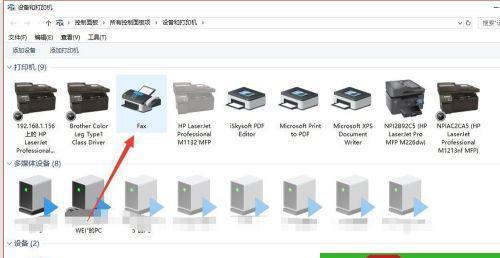
三、重启打印机和电脑
四、检查打印机是否被设为默认打印机
五、检查打印队列

六、更新或重新安装打印机驱动程序
七、检查网络连接问题
八、检查打印机工作状态
九、使用打印机故障排除工具
十、解决操作系统或软件冲突问题
十一、检查电缆连接问题
十二、检查打印机墨盒或墨粉是否耗尽
十三、清洁打印机喷头
十四、重置打印机设置
十五、寻求专业技术支持
检查打印机连接问题
请确保打印机与电脑连接牢固,并检查USB或网络线缆是否正常连接。若发现连接松动或损坏,可尝试重新插拔线缆。
检查电脑连接问题
确保电脑的USB或网络接口工作正常。可以尝试将打印机连接到另一台电脑上,以确定是否是电脑接口故障导致的问题。
重启打印机和电脑
有时候,重启打印机和电脑可以解决脱机状态的问题。请先关闭打印机,然后关闭电脑,等待片刻后重新启动它们。
检查打印机是否被设为默认打印机
在控制面板或设置中,查看打印机是否已被设为默认打印机。如果没有,将其设为默认打印机可能会解决问题。
检查打印队列
有时候,打印队列中堆积了太多的打印任务,会导致打印机无法正常工作。可以尝试暂停、删除或取消所有的打印任务,然后重新尝试打印。
更新或重新安装打印机驱动程序
打印机驱动程序可能过时或损坏,导致打印机无法正常工作。可以尝试更新或重新安装最新的驱动程序,以解决问题。
检查网络连接问题
如果使用的是网络打印机,检查网络连接是否正常。确保打印机与网络路由器连接稳定,并尝试重新设置网络连接。
检查打印机工作状态
检查打印机是否处于正常工作状态,如有错误或警告灯亮起,需要查看打印机的说明书或官方网站上的故障排除指南。
使用打印机故障排除工具
某些打印机品牌提供了故障排除工具,可以通过这些工具诊断和解决打印机问题。可以在官方网站上下载并使用这些工具。
解决操作系统或软件冲突问题
有时候,操作系统或其他软件可能与打印机发生冲突,导致打印机无法正常工作。可以尝试更新操作系统或软件,或者联系相关技术支持寻求帮助。
检查电缆连接问题
如果使用的是有线打印机,检查电缆连接是否正常。尝试更换电缆或使用其他可靠的连接方式。
检查打印机墨盒或墨粉是否耗尽
如果打印机墨盒或墨粉已经耗尽,需要更换新的墨盒或墨粉。请按照打印机说明书上的指示进行操作。
清洁打印机喷头
打印机喷头可能因为积累了过多的墨水或灰尘而导致堵塞,无法正常工作。可以尝试使用打印机清洁剂或按照说明书进行清洁。
重置打印机设置
有时候,重置打印机的设置可以解决一些无法识别的问题。请查阅打印机说明书,按照指示进行重置操作。
寻求专业技术支持
如果以上方法都无法解决问题,建议联系打印机品牌的技术支持团队,寻求进一步的帮助和指导。
当打印机处于脱机状态时,我们可以通过检查连接问题、重启设备、更新驱动程序、清洁喷头等方法来解决问题。如果问题仍然存在,建议寻求专业技术支持。希望本文介绍的方法能够帮助您解决打印机脱机的问题,保证正常的打印工作进行。
